
Pero en la tierra de Microsoft, no todos los probadores beta son iguales. Desde octubre de 2014, Microsoft ha dividido el programa Windows 10 Insider en dos grandes poblaciones, llamadas "anillos". El El anillo lento se vuelve un poco más antiguo en versiones de Windows 10, tal vez con un retraso de una o dos semanas, mientras que el anillo rápido se vuelve más nuevo. construye.

Ambas opciones tienen ventajas: las versiones de Windows 10 en el anillo lento son generalmente más estables y menos propensas a fallar. fallas e incompatibilidad con programas, por lo que son más deseables si usa Windows 10 en un escritorio de trabajo crítico o computadora portátil. El anillo rápido obtiene versiones más nuevas que pueden ser más rápidas o tener nuevas características interesantes y, a veces, soluciona problemas específicos implementados por los desarrolladores de Microsoft. Pero dado que estas compilaciones "rápidas" han pasado por menos pruebas, también podrían ser más inestables y crear más problemas para los usuarios.
Relacionado
- Los 10 mejores atajos de Windows que todo el mundo debería conocer
- ¿Tiene una PC no compatible? Windows 11 tiene un mensaje para ti
- ¿Windows 11 es un éxito hasta ahora? Un nuevo informe revela cuántas PC se han actualizado
Hay anillos "superiores" en el programa Insider, pero están reservados para los empleados de Microsoft y no están disponibles para el público (a menos que se filtren los archivos de instalación). Si desea probar lo último y lo mejor del mundo de Windows, el anillo rápido del programa Insider es donde desea estar. Afortunadamente, es bastante fácil subirse.
Vídeos recomendados
Instalar Windows 10
Si ya instaló Windows 10, omita este paso y el siguiente. Si no, consulte este artículo sobre Tendencias digitales y siga los pasos que se indican a continuación para instalar Windows 10 en la computadora que está utilizando actualmente.
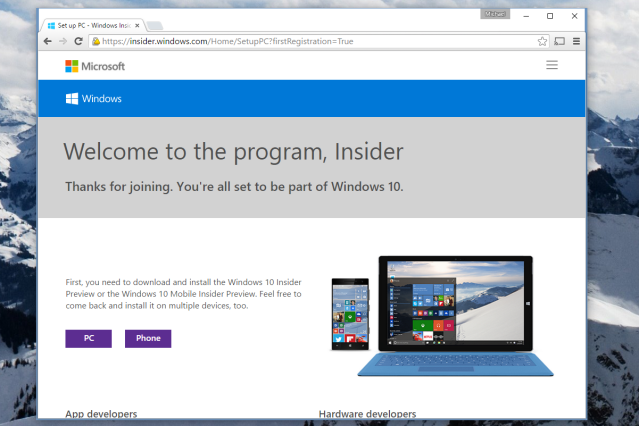
Debería llevarle menos de una hora instalar Windows 10. Tiene la opción de instalar una versión "nueva" que limpia su unidad de almacenamiento principal, o instalar Windows 10 sobre su versión actual de Windows 8.1, manteniendo sus archivos intactos. Alternativamente, si está instalando en una máquina que no es Windows o en una computadora sin un sistema operativo en ejecución, deberá grabar o montar el archivo ISO en un disco o unidad externa.
Configurar ventanas
El proceso de configuración de Windows se explica por sí mismo: simplemente siga las instrucciones en pantalla para crear una cuenta de usuario y aplicar la configuración básica. Windows 10 incluye controladores básicos para la mayoría de los componentes actuales de computadoras portátiles y de escritorio, por lo que aspectos como redes, salida de sonido y gráficos deberían configurarse “listo para usar”. De lo contrario, diríjase a las páginas web relevantes de su computadora portátil o fabricante de componentes para descargar controladores e instalarlos. a ellos. Una excepción notable a la regla anterior es Nvidia. tarjetas graficas — deberás seleccionar la versión de Windows 10 de los controladores más recientes cuando los descargues.
Si por alguna razón la red no funciona, es posible que necesite acceder a otra computadora o a una teléfono inteligente para descargar los controladores relevantes y luego transferirlos a su PC principal. Una vez que todos los componentes principales de su computadora estén funcionando a su satisfacción, continúe con el siguiente paso. En este punto, puede instalar cualquier programa de terceros que desee o esperar hasta que se haya unido al anillo rápido y haya aplicado las últimas actualizaciones de Windows.
Únete al anillo rápido
Ya casi estás ahí. Ahora haga clic en el logotipo de Windows en su escritorio y luego en "Configuración". Haga clic en "Actualización y seguridad", el último icono de la ventana. Aparecerá la página de Actualización de Windows.
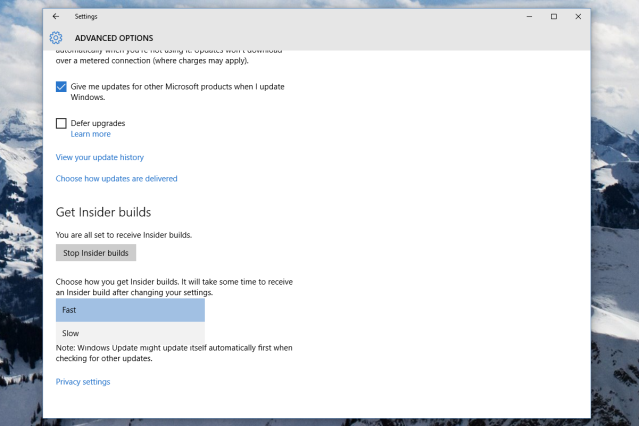
Haga clic en "Opciones avanzadas". La parte inferior de la página es la sección "Obtener compilaciones de Insider". El campo denominado "elija cómo obtener sus compilaciones de Insider" es lo que está buscando: simplemente haga clic en el menú desplegable y cambie de "Lento" a "Rápido".
Haga clic en el botón Atrás en la esquina superior izquierda cuando haya terminado.
Descargue las últimas actualizaciones
Ahora todo lo que tienes que hacer es ejecutar Windows Update de la forma habitual. Haga clic en "Buscar actualizaciones" y Windows buscará y descargará automáticamente la última versión de anillo rápido de Windows 10. Espere a que se descargue el paquete, luego programe un reinicio automático o haga clic en "Reiniciar ahora" para aplicar la última versión de inmediato. Su computadora se reiniciará (posiblemente varias veces) y cuando termine, iniciará sesión en la última versión de Windows 10 disponible para el público.

Cuando se lance Windows 10 el 29 de julio, los usuarios actuales de Windows 7 o Windows 8.1 serán elegibles para un actualización gratuita durante un año (es decir, tiene un año para actualizar gratis; no tendrá que pagar después eso). En ese momento, los miembros de Windows Insider tendrán la opción de usar la versión minorista o de “lanzamiento al fabricante” de Windows, o continuar usando las compilaciones de Insider.
Recomendaciones de los editores
- Windows 11 frente a Windows 10: ¿finalmente es hora de actualizar?
- Windows 11 podría adelantarse a Windows 10 en un aspecto clave
- La barra de tareas de Windows 11 puede obtener una función útil de Windows 10
- Windows 11 llega a más dispositivos justo cuando se implementa la actualización de noviembre de 2021 de Windows 10
- ¿No estás listo para Windows 11? Se acerca la actualización de Windows 10 de noviembre de 2021
Mejora tu estilo de vidaDigital Trends ayuda a los lectores a mantenerse al tanto del vertiginoso mundo de la tecnología con las últimas noticias, reseñas divertidas de productos, editoriales interesantes y adelantos únicos.




